Если вы хотите знать, как выделить в отсканированном PDF, то вы должны получить свои руки на лучшем софте. Это не только даст вам желаемый результат, но и гарантирует, что вам понравятся другие функции. Чтобы выделить отсканированный PDF-файл, многие программы доступны в Интернете для выполнения этой работы. Проблема в том, что данные не являются безопасными и безопасными с этими программами. Wondershare PDFelement - Редактор PDF-файлов — лучшая и современная программа, которая сделает выделение возможным для вас с совершенством и легкостью.

![]() Работает на основе ИИ
Работает на основе ИИ
Как выделить отсканированный PDF-файл
Шаг 1. Импорт PDF
Нажмите кнопку "Открыть файлы" в главном окне, чтобы импортировать PDF в программу. Вы также можете перетащить файл, чтобы убедиться, что PDF открыт.

Шаг 2. Выполните распознавание текста
Перейдите в раздел "Инструменты" >” OCR”, чтобы выполнить распознавание документа, так как вверху есть кнопка "Выполнить распознавание". Выберите формат "Сканировать в редактируемый текст" и измените язык, чтобы он соответствовал языку отсканированного PDF-файла.

![]() Работает на основе ИИ
Работает на основе ИИ

Шаг 3. Выделите текст
Нажмите "Комментарий" в верхней части программы. Отсюда вы можете выделить текст из отсканированного PDF, как хотите. После внесения изменений перейдите в "Файл" и нажмите "Сохранить как" или "Сохранить", чтобы убедиться, что процесс завершен полностью.
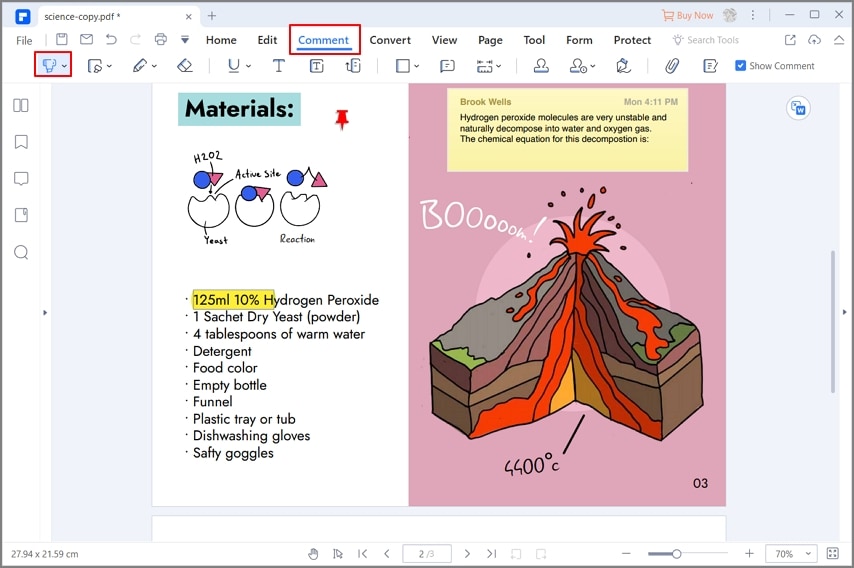
Лучший инструмент для выделения отсканированного PDF
Если вы хотите выделить изображения в PDF-файле или хотите узнать, как выделить текст в отсканированном PDF-файле, вам подойдет PDFelement. Это одна из лучших и наиболее продвинутых программ, которая гарантирует, что отсканированный PDF-файл будет выделен идеально. Благодаря интуитивно понятному интерфейсу и лучшей встроенной терминологии вы обязательно получите желаемые результаты. Это одна из лучших программ, которая облегчит вам жизнь, поскольку в ней можно найти все механизмы, связанные с PDF.

![]() Работает на основе ИИ
Работает на основе ИИ
Возможности программы:
Его можно использовать для удобного открытия, печати и разметки PDF-файлов.
Вы можете легко добавлять, удалять, перемещать, изменять размер и поворачивать графические элементы в PDF по своему желанию.
Файлы PDF можно защитить с помощью приложения с паролем, чтобы посторонние лица не могли получить к ним доступ.
Файлы PDF можно легко преобразовать в формат изображения, текст, HTML и CSV по вашему желанию.
Файлы PDF можно легко подписывать и утверждать в цифровом виде, чтобы сделать их более аутентичными.
С помощью OCR вы можете легко разблокировать текст на изображениях, чтобы его можно было скопировать.
Информация о выделении отсканированных файлов PDF
Почему для выделения отсканированного PDF-файла требуется специальное программное обеспечение. Есть причины, по которым разрабатываются такие программы. Некоторые причины, по которым требуется сканирование PDF, перечислены ниже:
Нет реального текста
Отсканированные PDF-файлы не рассматриваются как настоящий текст большинством аннотаторов PDF как онлайн, так и офлайн. По той же причине сканирование никогда не происходит. Другая важная причина заключается в том, что выделенный PDF-файл не был отсканирован должным образом. Теперь это снова миф, так как хорошие читатели PDF всегда следят за тем, чтобы выделение было сделано, несмотря ни на что. Еще одна важная вещь, которую можно сделать в этом отношении, — выделение текста. Если этого не сделать, убедитесь, что ваш PDF-файл не рассматривает отсканированный PDF-файл как текст, реальный текст важен для работы программы, и поэтому он должен быть там, прежде чем выделять его.
Защитить PDF
Это еще один важный аспект, который следует учитывать в этом отношении. Дело в том, что если PDF-файл защищен, вы не можете выделить текст. Хотя независимо от того, насколько продвинута программа, вам все равно нужен пароль, чтобы разблокировать PDF. Вы должны убедиться, что защищенный PDF-файл в первую очередь не используется в процессе. Если он все еще используется, убедитесь, что пароль был применен для разблокировки документа. Это гарантирует, что вы получите наилучшие результаты, а отсканированный PDF-файл будет выделен. Это инструмент комментирования, который выделяет PDF-файл, и в этом случае он полностью отключен, поэтому его нельзя использовать. Защищенный PDF-файл — один из лучших способов защитить документ, но он будет мешать выделению и многим другим связанным функциям.
Файл поврежден
Это еще один аспект, который пользователи не учитывают. Редакторы PDF также следят за тем, чтобы документ был восстановлен. Прежде чем это произойдет, вы должны знать, что документ был поврежден. Если это затем загрузит его как редактор PDF, хороший редактор исправит его и подготовит к выделению. Это то, что никогда не следует игнорировать, поскольку это может привести к проблемам, и вы можете полностью потерять документы. Поврежденный файл также может привести к проблемам, поэтому поврежденный файл PDF необходимо восстановить. Это также гарантирует, что система не будет повреждена в противном случае.
Зашифрованный PDF
В целях безопасности в PDF предусмотрена возможность полного шифрования. По той же причине PDF вообще нельзя выделить. Также важно, чтобы PDF был полностью расшифрован, прежде чем вы начнете выделять текст. Существуют также настольные версии PDF, которые могут решить проблему, но не всегда. Хороший редактор PDF — это единственный способ убедиться, что PDF-файл полностью расшифрован до начала выделения. Также важно, чтобы проблема была определена, и это обеспечит наилучший результат в этом отношении.

![]() Работает на основе ИИ
Работает на основе ИИ


